Manual do Sistema VR Master Ferramentas v4.2 Financeiro Controle Bancário Conciliação Bancária Lançamento
De VRWiki
Revisão de 13h16min de 2 de agosto de 2024 por Renata.oliveira (discussão | contribs) (→RECURSOS E PARAMETRIZAÇÃO)
INTRODUÇÃO
A conciliação bancária é como um espelho das contas bancárias da empresa dentro do sistema interno. Ela ajuda a acompanhar as informações financeiras de forma precisa. Com essa ferramenta, você pode fazer coisas importantes, como transferir dinheiro entre diferentes lojas da empresa, registrar os saldos iniciais nas contas e também registrar as taxas bancárias. Resumindo, a conciliação bancária garante que o que está no sistema corresponda exatamente ao que acontece nos bancos, o que facilita o controle financeiro da empresa.
RECURSOS E PARAMETRIZAÇÃO
- Consultar (Teclas de atalho F1 ou ALT+C). Preencha os filtros da tela como desejar em seguida clique neste botão para trazer o resultado de sua consulta. O resultado dessa pesquisa aparecerá em seguida no centro da tela.
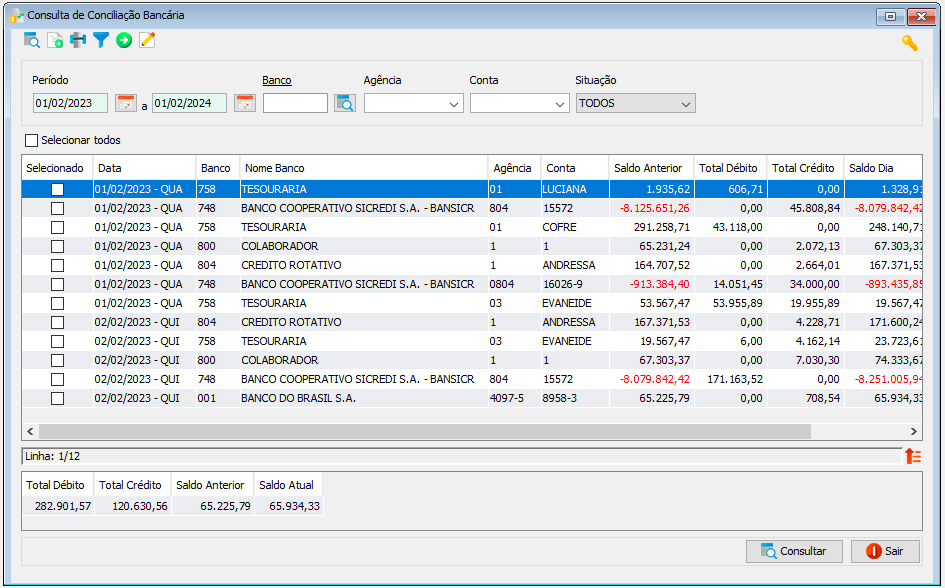
- Exportações (Sem teclas de atalho). Utilize as exportações de Relatório, Arquivo e Planilha para uma lista ou consulta realizada. Clique aqui e veja como funciona cada uma das exportações.
- Permissão (Sem teclas de atalho). Clique neste botão para dar permissão a usuários em ações da tela. Clique aqui e veja o manual completo de permissões.
- Calendário (Teclas de atalho F6). Clique neste botão para abrir um calendário e selecionar uma data.
- Incluir (Teclas de atalho F2 ou ALT+I). Clique neste botão para realizar um novo lançamento de conciliação bancária;
- Imprimir (Teclas de atalho F4 ou ALT+P). Este botão serve para realizar a impressão da lista exibida pela pesquisa.
- Filtro (Teclas de atalho ALT+L). Utilize essa ferramenta para atribuir mais filtros a pesquisa que deseja realizar.
- Finalizar (Teclas de atalho ALT+F). Selecione as conciliações e clique neste botão para finaliza-las.
- Editar (Teclas de atalho ALT+D). Após realizar a pesquisa selecione um item na lista e clique neste botão para realizar a modificação do lançamento.
LANÇAMENTO DE CONCILIAÇÃO BANCÁRIA
A partir da versão 3.17.7 o sistema não permitirá que lançamentos com eventos financeiros do tipo transferência sejam realizados entre lojas de grupos econômicos diferentes. - Acesse o menu: Financeiro / Controle Bancário / Conciliação Bancária / Lançamento. - Clique no botão Incluir();
Preenchimento automático disponível a partir da versão 3.16.4 - Data - Informe a data do lançamento. - Banco/Agência/Conta - Informe para qual banco o sistema deve realizar o lançamento. - Situação - Campo informativo que exibe a situação do cadastro no sistema. - Clique no botão adicionar(
).
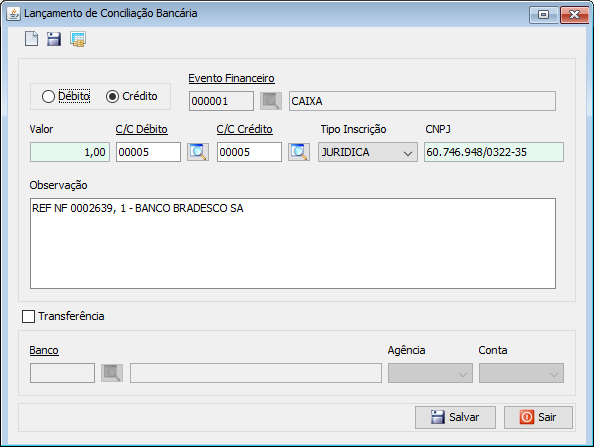
- Centro Custo (Sem teclas de atalho). Clique neste botão para realizar o lançamento e configuração do centro de custo caso necessário. Caso já configurado em "Tipo Centro Custo" o sistema carregará automaticamente, porém, é possível realizar alterações no centro de custo mediante a cada item da nota. Veja como lançar corretamente clicando aqui. Disponível a partir da versão 3.17.12 - Débito/Crédito - Informe se o banco mostrado no box 1 da figura acima terá valores debitados ou um creditados. - Evento Financeiro - Informe o evento financeiro no qual o lançamento pertence. - Valor - Informe o valor do lançamento. - C/C Débito e Crédito - Informe a conta contábil débito ou crédito caso haja. - Tipo Inscrição - Informe qual o tipo de inscrição Física ou Jurídica. - CNPJ/CPF - Informe CPF ou CNPJ do lançado. Preenchimento automático disponível a partir da versão 3.16.4 - Observação - Informe uma observação caso haja. - Transferência - Ao marcar este campo os valores deverão ser transferidos para outra conta bancária. Caso não marcado a conciliação fará um lançamento de débito ou crédito na conta selecionada no box 1 (veja figura acima). - Banco, Agência e Conta - Informe Banco, Agência e Conta que irá realizar a transferência.